win10系统怎么设置不再使用自动更新功能
使用Windows10系统电脑的用户,并不想要系统自动更新,因此想要设置不再使用自动更新功能,但是却不知道如何设置,那么小编就来为大家介绍一下吧。
具体如下:
1. 第一步,按win r组合键。
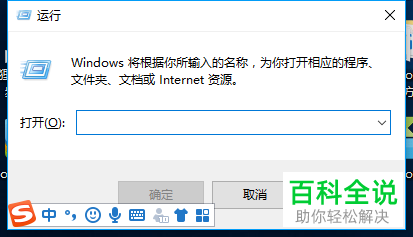
2. 第二步,来到下图所示的运行窗口后,点击输入框,并输入control,接着点击确定选项,或者按键盘上的回车键执行该命令。

3. 第三步,在下图所示的页面中,点击箭头所指的系统与安全选项。
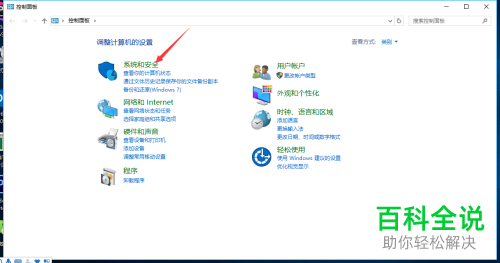
4. 第四步,我们可以看到如下图所示的系统和安全页面,点击箭头所指的管理工具选项。

5. 第五步,来到下图所示的管理工具界面后,点击箭头所指的服务选项。

6. 第六步,在下图所示的服务页面中,点击windows update服务,接着关闭该服务,并设置该服务为禁用。

以上就是win10系统怎么设置不再使用自动更新功能的方法。
赞 (0)

